文章详情页
windows分区设置详细教程
浏览:68日期:2023-01-10 15:27:31
在系统预装的时候一般会默认进行分区,因此很多用户都不知道windows分区怎么设置,其实我们只需要进入计算机管理下的磁盘管理选项就可以对分区进行设置了,需要的朋友快来具体的教程吧。
windows分区怎么设置:1、首先右键“此电脑”,选择“管理”
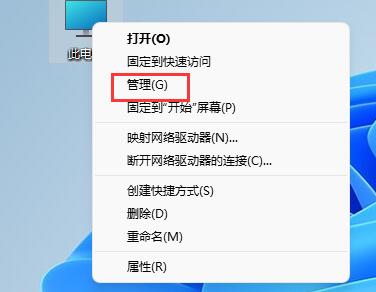
2、打开计算机管理后,进入“磁盘管理”
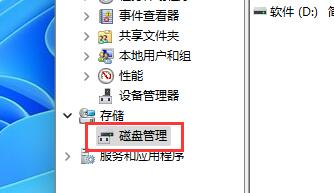
3、如果要删除分区,那么右键分区,点击“删除卷”即可。
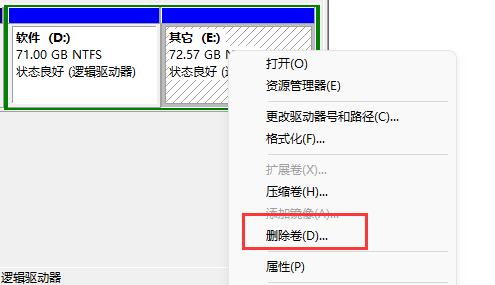
4、如果要创建分区,先右键存在空间的分区,选择“压缩卷”
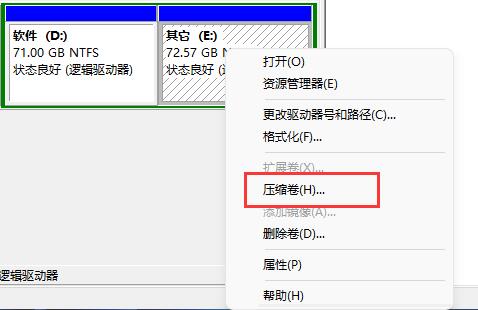
5、然后输入压缩的空间量,点击“压缩”
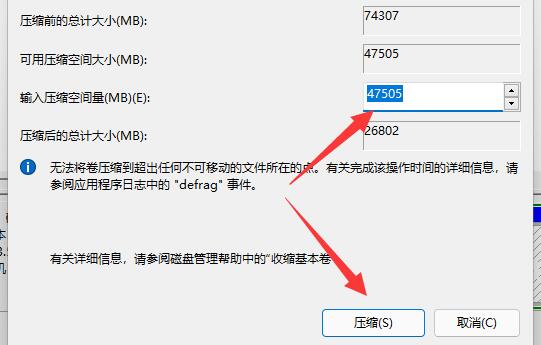
6、压缩完成会出现一个新的可用空间,右键选中,点击“新建简单卷”
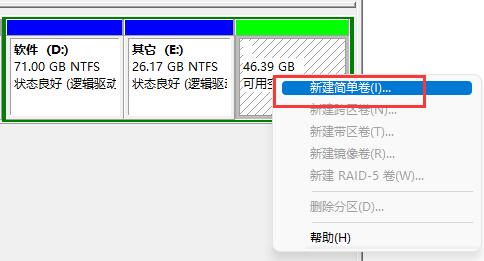
7、然后我们接着选择新建分区的大小,点击“下一页”
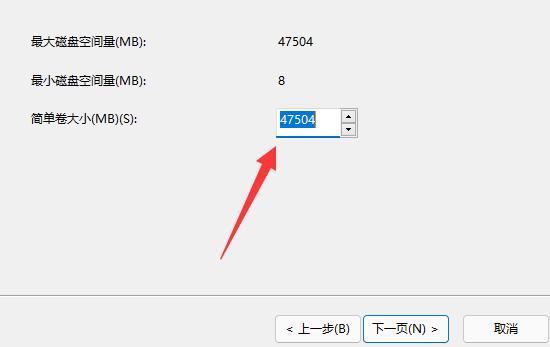
8、还需要选择驱动器号,继续点击“下一页”
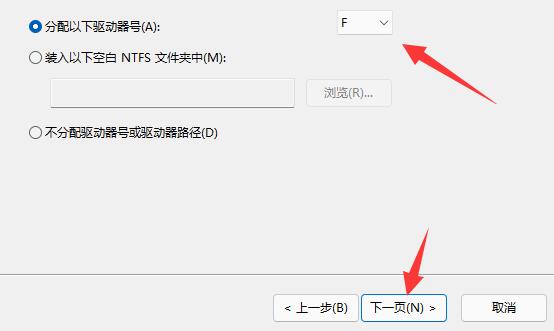
9、一路点击“下一页”,确认设置点击“完成”
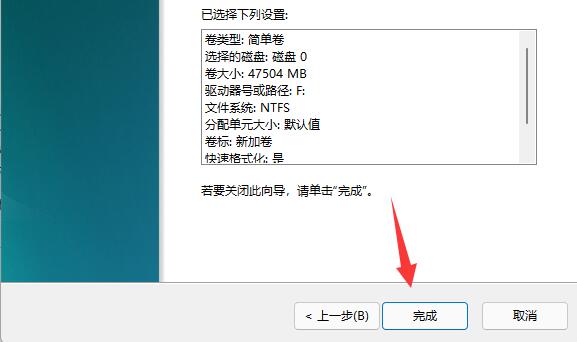
10、新建完成后我们就可以看到电脑多了一个分区了。
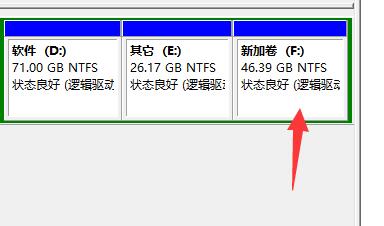
相关文章:新电脑win10分区教程 | win10分区整数计算
以上就是windows分区设置详细教程了,如果要恢复压缩的分区,只要删除新建分区再选择扩展卷就可以了。想知道更多相关教程还可以收藏somode好吧啦网。
以上就是windows分区设置详细教程的全部内容,望能这篇windows分区设置详细教程可以帮助您解决问题,能够解决大家的实际问题是好吧啦网一直努力的方向和目标。
标签:
Windows系统
相关文章:
1. Mac电脑Steam社区打不开怎么办?Mac无法打开Steam社区的解决方法2. Windows Modules Installer Worker是什么进程?硬盘占用100%的原因分析3. UOS应用商店不能用怎么办? uos系统应用商店不能使用的解决办法4. centos7怎么关闭ipv6仅使用ipv4?5. Freebsd+IPFW结合使用防小规模DDOS攻击的配置方法6. Unix vmstat 命令详解宝典7. FreeBSD FreeNAS安装图解教程8. Win11 Build预览版25276怎么启用新版文件管理器?9. Win11 Beta 预览版 22621.1245 和 22623.1245更新补丁KB5022358发布(附更新修复内容汇10. XP系统注册表如何快速还原到上次成功启动时的状态
排行榜

 网公网安备
网公网安备